IP tĩnh là một trong những loại IP được nhiều người sử dụng phổ biến nhất hiện nay. Thế nên, chắc hẳn bạn cũng đã từng nghe tới thuật ngữ này ít nhất một lần. Vậy, bạn đã biết IP tĩnh là gì cũng như những tác dụng mà loại IP này mang lại?
Bài viết sau đây sẽ giúp bạn định hình được định nghĩa IP và IP tĩnh là gì? Ưu nhược điểm, lợi ích của việc sử dụng IP tĩnh, so sánh IP tĩnh và IP động cũng như cách cài IP tĩnh.
Còn chần chờ gì mà không cùng Miko Tech tìm hiểu bài viết IP tĩnh là gì? Hướng dẫn cách cài đặt IP tĩnh mới nhất 2023 ngay luôn nhé!
Địa chỉ IP là gì?
IP (Internet Protocol) là một giao thức liên hệ thông qua hệ thống mạng Internet. Hiểu một cách đơn giản nhất, IP tương tự như địa chỉ nhà của bạn, bên trong chứa các thông tin cần thiết để các thiết bị mạng có thể giao tiếp được với nhau.
Hiện nay, IP được phân thành 4 loại chính là:
- IP công cộng (IP Public)
- IP riêng tư (IP Private)
- IP tĩnh (Static IP)
- IP động (Dynamic)
Trong đó, IP tĩnh và IP động là 2 loại được sử dụng phổ biến nhất.
IP tĩnh là gì?
IP tĩnh hay còn được gọi là IP cố định, IP chuyên dụng. Đây là loại địa chỉ IP có cấu hình thủ công cho các thiết bị và được cố định, không thể thay đổi theo thời gian hay bất kỳ mạng máy tính nào.
So với các địa chỉ được gán thông qua máy chủ DHCP, loại IP này sẽ hoàn toàn trái ngược với IP động (có thể thay đổi được). Thông thường, IP tĩnh của nhà mạng sẽ được dùng cho một nhóm người hay các doanh nghiệp để nhiều người có thể truy cập vào mà không bị gián đoạn.
Hiện nay, các thiết bị như: router, điện thoại di động, máy tính bàn, laptop hay bất kỳ một loại thiết bị nào khác có thể sử dụng địa chỉ IP đều có được cấu hình sở hữu IP tĩnh.
Ưu – nhược điểm của IP tĩnh
Ưu điểm
Nhìn chung, IP tĩnh sở hữu nhiều ưu điểm nổi bật, có thể mang lại rất nhiều lợi ích cho người dùng cá nhân cũng như doanh nghiệp. Chẳng hạn như:
- Tìm kiếm nhanh: Vì IP tĩnh được cố định, không thể thay đổi nên nếu bạn muốn tìm hoặc để liên lạc với một ai đó thì khá dễ dàng, không tốn quá nhiều công sức.
- Kết nối nhanh: Khi thiết lập IP tĩnh, người dùng sẽ không cần phải cấp lại IP mới. Vậy nên, chính điều này đã khiến cho việc kết nối Internet của bạn sẽ trở nên nhanh hơn so với khi sử dụng các loại IP khác.
- Giúp các thiết bị hoạt động ổn định: IP tĩnh rất phù hợp với những môi trường sử dụng nhiều máy tính, máy fax, camera hay điện thoại. Những thiết bị này sẽ được hoạt động ổn định, ít bị gián đoạn trong quá trình kết nối.
- Hỗ trợ những dịch vụ yêu cầu đặc biệt: Một số dịch vụ và game chỉ được hỗ trợ khi người dùng sử dụng IP tĩnh. Nhiều game nếu không bị chặn bởi IP Việt Nam thì thường dùng IP tĩnh. Điều này giúp cho máy ít bị giật, lag hơn.
- Hỗ trợ các máy chủ được tích hợp DNS: Các máy chủ có DNS (hệ thống phân giải tên miền) sẽ vận hành một cách tốt, hiệu quả hơn khi sử dụng IP tĩnh.
- Vận hành ổn định: IP tĩnh giúp cho Server Hosting hoạt động ổn định. Từ đó, việc kết nối từ máy khách hàng đến máy chủ web sẽ trở nên dễ dàng hơn. Đồng thời, tốc độ load trang cũng được nâng cao không ít.
- Thuận tiện, chính xác: Đối với các chương trình hỗ trợ truy cập, kết nối từ xa, remote sẽ kết nối thuận tiện, chính xác hơn khi sử dụng IP tĩnh.
- Mức độ tin cậy cao: Những thông tin được IP thể hiện luôn được đánh giá cao hơn. Nếu dịch vụ của bạn cần sự xác thực thông tin quốc tế hay liên quan đến định vị vị trí thì IP tĩnh là một sự lựa chọn tối ưu.
Nhược điểm
Bên cạnh những ưu điểm nổi bật, IP tĩnh vẫn còn tồn tại một số hạn chế nhất định. Để xác định có nên sử dụng IP tĩnh hay không, bạn cần xem xét những hạn chế sau đây:
- Phải được cấu hình thủ công: Khi dùng IP tĩnh, bạn bắt buộc phải thiết lập địa chỉ IP và router một cách chính xác thì mới có thể giao tiếp được với địa chỉ máy chủ cũng như các truy cập từ xa. Trong khi với IP động, điều này hoàn toàn không cần thiết.
- Độ bảo mật khá kém: IP tĩnh sẽ có độ bảo mật kém hơn IP động. Điều này là do địa chỉ IP tĩnh không bao giờ thay đổi nên các hacker, tin tặc có nhiều thời gian, cơ hội để tìm thấy lỗ hổng bảo mật để tấn công vào hệ thống mạng của bạn.
- Chi phí cao: So với IP động, việc sử dụng IP tĩnh sẽ tốn nhiều chi phí hơn.
- Dễ bị truy vết: Khi bạn sử dụng IP tĩnh, một số công cụ mạng sẽ có thể phát hiện và truy vết của bạn dễ dàng hơn nhiều so với IP động.
Tại sao bạn nên sử dụng IP tĩnh?
IP tĩnh giống như một địa chỉ email hoặc nhà riêng. Chúng là những địa chỉ cố định và không thay đổi. Chính vì vậy, sử dụng IP tĩnh giúp cho việc liên hệ hoặc tìm kiếm ai đó trở nên dễ dàng hơn.
Thêm vào đó, vì địa chỉ IP tĩnh không bao giờ thay đổi nên các thiết bị khác luôn biết cách để kết nối chính xác với các thiết bị sử dụng địa chỉ IP.
Nếu bạn không thiết lập địa chỉ IP tĩnh (tức là bạn đang dùng IP động), bạn sẽ phải thường xuyên thay đổi cài đặt router để chuyển tiếp các yêu cầu đến địa chỉ mới đó. Nếu như bạn không làm điều này thì không ai có thể truy cập vào trang web của bạn.
So sánh IP tĩnh và IP động
Như đã phân tích ở trên, IP tĩnh là một địa chỉ cố định, dành riêng cho một hoặc một nhóm người để sử dụng các thiết bị có kết nối Internet. Thông thường, IP tĩnh sẽ được các nhà cung cấp dịch vụ cấp cho một máy chủ để sử dụng cho mục đích riêng.
Đặc biệt, khi sử dụng IP tĩnh, các truy xuất dữ liệu ở đầu vào và ra sẽ không bị gián đoạn. Do đó, IP thường được ứng dụng nhiều cho các doanh nghiệp hay công ty yêu cầu cao về độ ổn định.
Ngược lại với IP tĩnh, IP động là loại địa chỉ sẽ tự động thay đổi khi thiết bị Modem của bạn khởi động lại. Các nhà cung cấp dịch vụ Internet thường sẽ cấp cho người dùng là cá nhân, gia đình IP động. Đương nhiên, IP động cũng sẽ có giá thành rẻ hơn IP tĩnh.
Hướng dẫn cách cài đặt IP tĩnh
Hiện nay, hầu hết các thiết bị máy tính đều được mặc định để IP động. Tuy nhiên, trong một số trường hợp, nếu bạn cần phải cài đặt IP tĩnh, bạn có thể tiến hành thực hiện theo những cách đặt IP tĩnh đây.
Lưu ý trước khi cài đặt IP tĩnh
Đối với Router
Trước khi tiến hành cài đặt IP tĩnh qua Router, bạn cần nhớ một số lưu ý như:
- Máy tính cần phải được kết nối với Router Wifi thông qua cáp Ethernet hoặc kết nối không dây.
- Bạn nhất định phải biết địa chỉ IP của Router. Các Router được sản xuất đều sử dụng các địa chỉ mặc định như: 192.168.0.1, 192.168.1.1 hoặc 192.168.2.1.
Đối với Windows
Một vài lưu ý bạn cần biết trước khi thiết lập IP tĩnh trong Windows:
- Các thao tác thực hiện trong quá trình cài đặt đều được gắn với IP nội bộ trong mạng LAN, khác với địa chỉ IP mà nhà mạng cung cấp.
- Nếu bạn muốn đổi lại IP mặc định của máy (IP động), bạn có thể thực hiện các thao tác: Chọn Obtain an IP address automatically và chọn Obtain DNS server address automatically.
Gán địa chỉ IP tĩnh qua Router
Để tiến hành cài đặt địa chỉ IP tĩnh thông qua Router, bạn cần thực hiện với những bước sau:
- Bước 1: Mở một trong các trình duyệt web như: Chrome, Microsoft Edge, Internet Explorer,… Sau đó, yêu cầu kết nối (đăng nhập với quyền admin) với Router bằng địa chỉ IP của trình duyệt.
- Bước 2: Chọn icon Setup Tool.
- Bước 3: Đăng nhập vào giao diện cài đặt Web
- Bước 4: Ở cột menu bên trái, thực hiện theo thứ tự Advanced Setup > Network > LAN/DHCP Server
- Bước 5: Chọn Start > Apply để khởi động DHCP.
- Bước 6: Bấm chọn vào mục địa chỉ IP, nhập số địa chỉ IP cụ thể và nhấn vào nút Add.
- Bước 7: Bạn sẽ thấy thông tin về địa chỉ IP/MAC bên trái màn hình.
- Bước 8: Tick chọn cả 2 tùy chọn phía bên dưới và nhấn Apply.
Gán địa chỉ IP tĩnh trong Windows 7/8/10
Để tiến hành cài đặt địa chỉ IP tĩnh trong các phiên bản Windows 7/8/10, bạn cần thực hiện với những bước sau:
- Bước 1: Dùng tổ hợp phím Windows + R > Nhập ncpa.cpl > Nhấn OK.
- Bước 2: Nhấn đúp chuột để chọn mạng mà bạn muốn cài đặt IP tĩnh.
- Bước 3: Trong mục Networking, chọn Internet Protocal Version 4 (TCP/IPv4) > Click chọn Properties.
- Bước 4: Chọn mục Use the following IP address và nhập thông tin trong các phần IP address, Subnet mask và Default gateway. Bạn tiếp tục chọn các mục Preferred DNS server và Alternate DNS server. Sau đó stick vào Valid setup uppon exit và chọn Ok.
Gán địa chỉ IP tĩnh trong Windows Vista
Đối với phiên bản Windows Vista, quá trình thực hiện cũng khá tương tự nhưng vị trí sẽ có sự khác biệt. Để tiến hành cài đặt địa chỉ IP tĩnh, bạn cần thực hiện với những bước sau:
- Bước 1: Mở Menu Start, nhấn chuột phải tại Networks và chọn Properties.
- Bước 2: Sau khi cửa sổ Network and Sharing Center hiện lên, bạn chọn Manage networks connection.
- Bước 3: Nhấn chuột vào mạng muốn cài đặt địa chỉ IP tĩnh và chọn Properties.
- Bước 4: Trong mục Networking, chọn Internet Protocal Version 4 (TCP/IPv4) > Click chọn Properties.
- Bước 5: Chọn mục Use the following IP address và nhập thông tin trong các phần IP address, Subnet mask và Default gateway. Bạn tiếp tục chọn các mục Preferred DNS server và Alternate DNS server. Cuối cùng chọn Ok.
Chú ý: Để các thiết lập có hiệu lực, bạn cần phải đóng Local Area Connection Properties. Ngoài ra, bạn còn có thể xác minh những thay đổi đã thành công bằng cách sử dụng lệnh ipconfig trong Command Prompt.
- Bước 1: Tìm kiếm Command Prompt tại thanh tìm kiếm và nhấn Open.
- Bước 2: Nhập lệnh ipconfig và kiểm tra tại mục Ethernet adapter Local Area Connection.
Vậy là Miko Tech đã cung cấp cho bạn những thông tin cần thiết về định nghĩa IP và IP tĩnh là gì? Ưu nhược điểm, lợi ích của việc sử dụng IP tĩnh, so sánh IP tĩnh và IP động cũng như cách để bạn có thể cài đặt IP tĩnh trên máy tính của mình.
Hy vọng với bài viết IP tĩnh là gì? Hướng dẫn cách cài đặt IP tĩnh mới nhất 2023, bạn sẽ có thêm được nhiều kiến thức hữu ích, đồng thời có thể cài đặt IP tĩnh một cách thành công. Đừng quên theo dõi chúng tôi ở những bài viết sau nhé!
Top 7 ip tinh tổng hợp bởi 350 Việt Nam
Ip tĩnh là gì – Nhân Hòa
- Tác giả: nhanhoa.com
- Ngày đăng: 04/21/2022
- Đánh giá: 4.65 (223 vote)
- Tóm tắt: IP tĩnh là địa chỉ IP được cấu hình thủ công, không thay đổi theo thời gian và thường được dùng cho nhóm người hoặc doanh nghiệp để nhiều người …
- Nguồn: 🔗
Địa chỉ IP là gì? IP động & IP tĩnh là gì? Phân loại các địa chỉ IP?
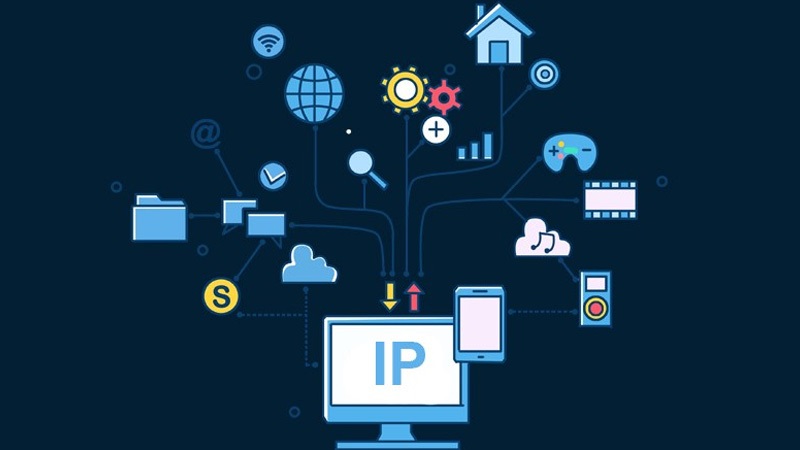
- Tác giả: fpttelecom.com
- Ngày đăng: 08/04/2022
- Đánh giá: 4.41 (535 vote)
- Tóm tắt: IP tĩnh là gì? địa chỉ IP tĩnh định được nhà cung cấp dịch vụ internet gán cố định cho máy tính; không thay đổi theo thời gian. Địa chỉ này thường …
- Khớp với kết quả tìm kiếm: Hiểu một cách đơn giản, địa chỉ IP riêng là địa chỉ để các thiết bị trong nội bộ mạng nhà bạn nhận ra nhau, phạm vi hoạt động hẹp; địa chỉ này do bộ định tuyến tự động thiết lập. Còn địa chỉ IP công cộng là địa chỉ để các thiết bị ngoài mạng nhận ra …
- Nguồn: 🔗
IP tĩnh là gì? Cách cài IP tĩnh cho máy tính
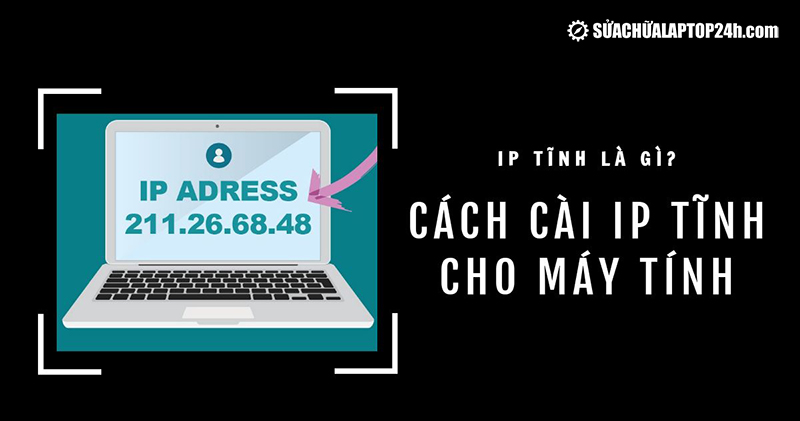
- Tác giả: suachualaptop24h.com
- Ngày đăng: 07/13/2022
- Đánh giá: 4.19 (428 vote)
- Tóm tắt: Sau khi gõ, IP tĩnh hiển thị dưới dạng 192.168.1.15. Dòng Subnet mask: Sau khi gõ xong dòng IP address bạn nhấn phím tab trên bàn phím, lúc này …
- Khớp với kết quả tìm kiếm: Vậy IP tĩnh, IP động là gì? Cách cài đặt địa chỉ IP tĩnh cho máy tính ra sao? Để trả lời câu hỏi này, mời bạn theo dõi bài viết dưới đây của Sửa chữa Laptop 24h .com. Bài viết sẽ cho bạn biết khái niệm IP tĩnh và IP động và cách cài IP tĩnh cho máy …
- Nguồn: 🔗
Ip tĩnh là gì? địa chỉ IP tĩnh và hướng dẫn cách cài đặt ip tĩnh

- Tác giả: semtek.com.vn
- Ngày đăng: 11/29/2022
- Đánh giá: 4.14 (535 vote)
- Tóm tắt: – IP tĩnh là địa chỉ IP cố định được dành riêng cho một người, hoặc nhóm người sử dụng mà thiết bị kết nối đến Internet của họ luôn luôn được đặt một địa chỉ IP …
- Khớp với kết quả tìm kiếm: – IP address: ở 3 ô IP đầu bắt buộc phải trùng với lớp mạng trong mạng nội bộ (giống IP của modem) để có thể vào Internet. Ở ô thứ 4 chính là IP của máy các bạn sử dụng, Lưu ý khi bạn khi đặt IP này không được đặt IP trùng với máy khác trong mạng …
- Nguồn: 🔗
Hướng Dẫn Cài Đặt IP Tĩnh Máy Tính Mạng Wifi Và LAN
- Tác giả: dantrisoft.com
- Ngày đăng: 12/15/2022
- Đánh giá: 3.84 (212 vote)
- Tóm tắt: Bài viết sau sẽ làm rõ, để các bạn có thể hiểu hơn về IP tĩnh. Từ đó, có thêm kiến thức về sử dụng mạng máy tính. Hướng dẫn này dùng cho Windows 10, Windows 7 …
- Nguồn: 🔗
IP tĩnh là gì? Hướng dẫn cài đặt IP tĩnh chi tiết trên Windows
- Tác giả: mona.media
- Ngày đăng: 06/19/2022
- Đánh giá: 3.74 (233 vote)
- Tóm tắt: IP tĩnh là gì? … IP tĩnh là một cấu hình của IP nói chung. Hình thức cấu tạo nên các IP này được thực hiện hoàn toàn bằng yếu tố thủ công. Các IO này sẽ cố định …
- Nguồn: 🔗
Hướng dẫn, thủ thuật về Máy tính – Laptop – Tablet

- Tác giả: thegioididong.com
- Ngày đăng: 07/02/2022
- Đánh giá: 3.58 (264 vote)
- Tóm tắt: IP tĩnh là địa chỉ IP do người dùng tự thiết lập. Đây là một địa chỉ cố định, không thay đổi khi bạn mở máy lên. Thiết lập IP tĩnh có tác dụng …
- Khớp với kết quả tìm kiếm: Bước 4: Chọn mục Use the following IP address rồi nhập thông tin tại các mục IP address, Subnet mask và Default Gateway > Chọn tiếp mục Use the following DNS server addresses và nhập thông tin tại các mục Preferred DNS server và Alternate DNS …
- Nguồn: 🔗